A3GFI报表中心功能手册.docx
《A3GFI报表中心功能手册.docx》由会员分享,可在线阅读,更多相关《A3GFI报表中心功能手册.docx(41页珍藏版)》请在冰豆网上搜索。
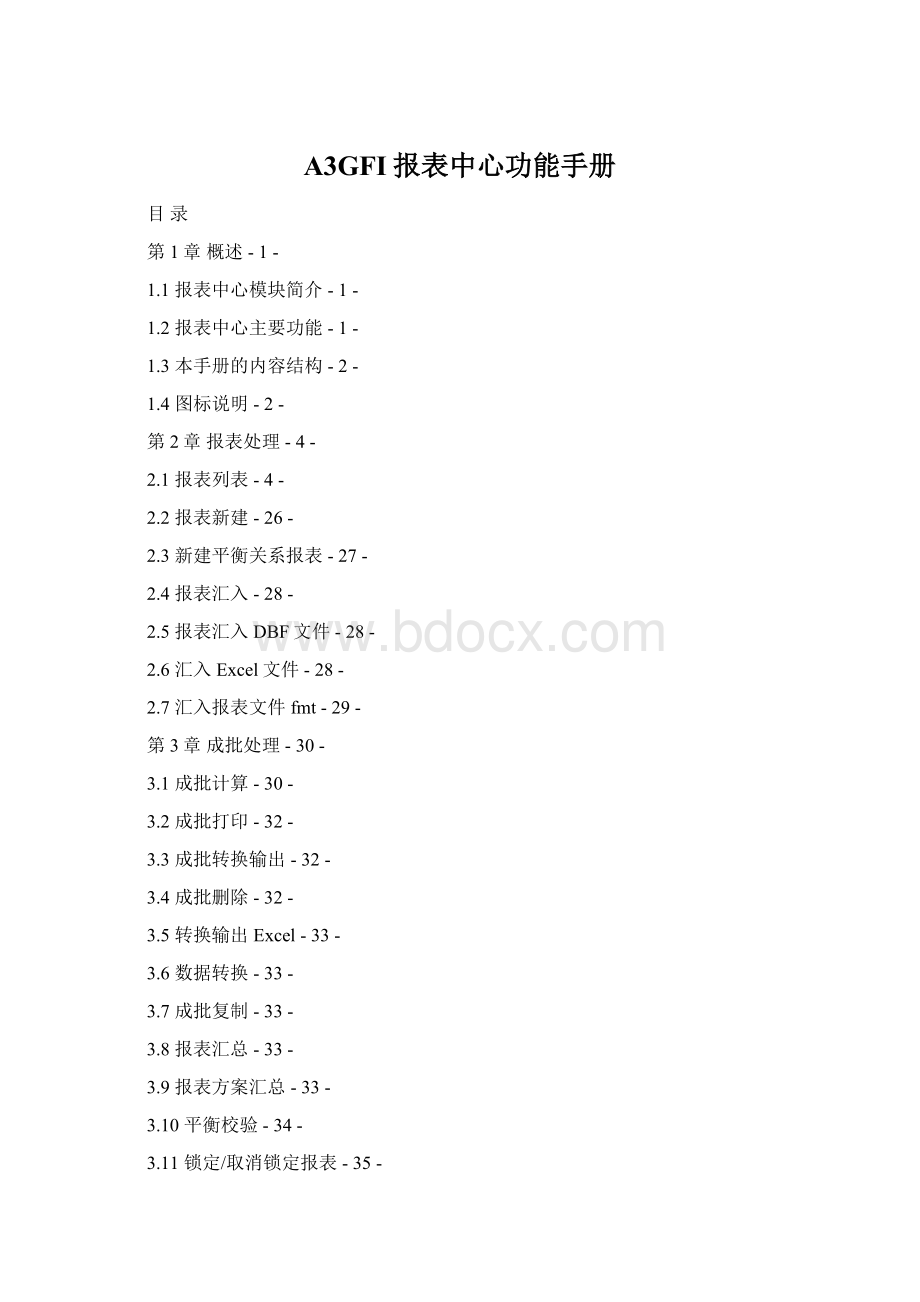
A3GFI报表中心功能手册
目录
第1章概述-1-
1.1报表中心模块简介-1-
1.2报表中心主要功能-1-
1.3本手册的内容结构-2-
1.4图标说明-2-
第2章报表处理-4-
2.1报表列表-4-
2.2报表新建-26-
2.3新建平衡关系报表-27-
2.4报表汇入-28-
2.5报表汇入DBF文件-28-
2.6汇入Excel文件-28-
2.7汇入报表文件fmt-29-
第3章成批处理-30-
3.1成批计算-30-
3.2成批打印-32-
3.3成批转换输出-32-
3.4成批删除-32-
3.5转换输出Excel-33-
3.6数据转换-33-
3.7成批复制-33-
3.8报表汇总-33-
3.9报表方案汇总-33-
3.10平衡校验-34-
3.11锁定/取消锁定报表-35-
3.12设置或取消报表打开时自动计算标记-36-
第4章数据传输-37-
4.1报表汇出-37-
4.2报表汇入-37-
4.3数据传输-SE报表汇入-38-
第5章基础设置-40-
5.1报表类型-40-
5.2报表组-41-
5.3会计区间查询-41-
5.4日期段查询-43-
5.5基本报表函数-43-
5.6查询栏目-45-
5.7选项设置(个性)-45-
5.8选项设置(公共)-46-
5.9报表汇入锁定设置-47-
5.10报表计算控制选项-48-
第1章概述
1.1报表中心模块简介
报表中心为用户提供最终的财务成果,如资产负债表、损益表、现金流量表、利润分配表等,同时,本模块提供强大的自定义报表功能,用户能自如地编制企业管理所需的各类报表。
新中大集团财务软件的报表中心模块兼容了不同企业性质财务制度的特点,同时吸收国内外同行产品的优点,性能卓越、品质超群,所以它能适应机械、冶金、纺织、电子、邮电、通讯、文教、卫生等到二十多个行业财务核算的要求,合并报表功能在集团管理模块。
1.2报表中心主要功能
〖基础数据〗
提供报表类型设置、报表分组设置、会计区间设置、报表函数定义、内部单位设置和查询栏目设置功能。
该部分的设置内容是后续操作得以正常执行的前提和保证。
〖报表处理〗
提供自定义报表、报表管理、公式定义、自动计算、表间取数、审计追踪、格式转换、比较分析、平衡校验、批处理、同类汇总、传出与汇入等等强大功能并且具有功能强大、自动化程度高、安全可靠、操作方便、开放性好等显著特点,所以用户在本功能点中可以比较容易的制作出各种类型、不同复杂程度的报表。
〖成批处理〗
提供成批计算、成批打印、成批转换输出、成批删除、成批复制、成批同类报表汇总和成批平衡检验功能,这可大大提高用户的操作效率。
〖数据传输〗
提供对报表记录、平衡校验数据、合并辅助项设置数据、合并报表数据的汇入和汇出功能。
对于数据的传输方式,系统提供文件和账套间直接传输两种。
1.3本手册的内容结构
本手册对报表中心模块所能实现的功能和实现这些功能的具体操作步骤及方法作了详细、全面的介绍。
本手册根据本模块的4个功能点划分为4章,另加“第1章概述”和“附录”,共分6章,下面对各章内容进行简要介绍。
第1章概述
对报表中心模块和本手册进行了整体的介绍。
第2章报表处理
介绍如何编制报表和维护报表。
在编写上侧重于对报表编辑时将要用到的菜单的功能和操作方法的介绍。
第3章成批处理
以成批计算为例介绍如何进行成批处理。
第4章数据传输
介绍数据汇入、汇出的操作方法,由于各项数据(包括报表、平衡校验、合并辅助项、合并报表数据)的汇入、汇出的操作界面和操作方法完全相同,所以手册中统一进行介绍。
第5章基础设置
介绍系统日常应用中的一些重要的初始信息的使用方法,如报表类型设置、会计区间设置、报表函数定义、合并辅助项设置、固定辅助项对应关系设置、内部单位设置等等。
1.4图标说明
本用户手册基本上做到重点突出,对于用户操作中可能会引起的错误操作或可能遇到的疑惑,用户手册中都以“注意”、“提示”、“说明”、“疑难解答”的方式着重列出,以免用户错误理解;另外,本用户手册中示例丰富,基本上都以列举加图片的方式说明各功能具体的操作步骤和方法。
这是一个“注意”图标。
它提醒您注意各种需要特别注意的因素或一些有趣的事情。
这是一个“提示”图标。
它向您介绍软件中一些较隐蔽的功能。
这是一个“说明”图标。
它对可能会引起您误解的问题进行解释。
这是一个“疑难解答”图标。
它提醒您一些用户在操作过程中可能带来问题的操作。
第2章报表处理
2.1报表列表
报表处理是指对报表(包括普通报表、工作底稿、合并报表和报表模板)的制作、复制、查询、删除、修改报表属性、锁定、审核等操作进行统一管理。
用户可在报表中心中点击“报表列表”菜单进入报表操作的主界面,如下方图2.1-1所示:
图2.1-1报表处理主界面
窗口左边为树状报表文件夹子窗口,右边为筛选报表列表子窗口,报表列表子窗口中显示报表的相关属性信息,如报表所属的组、类型、会计期、报表名称、报表系统属性、报表所属单位、备注等。
报表列表子窗口内有一高亮显示条,表示此行为当前行。
用鼠标双击当前行或按回车键即可打开该报表进行查询,点击鼠标右键则弹出如图2.1-1所示的纵向菜单,可对当前选中的报表进行新建、查询、编辑、删除等处理。
新建
点击“新建”按钮,系统弹出“新建格式”窗口,如图2.1-1所示:
:
图2.1-1新建窗口
从原有的报表格式上复制:
根据系统提示选择相关的报表,并按选中的报表格式新建另一张报表,新建报表的行列数和数据内容将和被复制的报表一致。
新建报表格式:
系统要求用户输入新建报表的相关属性,相关输入窗口见图2.12所示。
参数说明:
“报表系统属性”是系统内部为报表设置的相关类型,将在生成合并报表时被引用;“选择当前组织”复选框便于修改单位名称,减少重复操作;“报表所有者”参数主要用于实现报表的权限控制。
打开时自动计算属性是打开时重新从数据源取数。
图2.1-2新建选项窗口
用户输入上述参数数据后,系统将提示用户定义报表默认的行列数、单元高度、单元宽度、对齐格式、小数位数、默认字体字型等参数数据,如图2.1-3所示,确认后即可对新建的报表作编辑操作,请参见本手册中的“2.1.1报表编辑”。
图2.1-3格式窗口
查看
选中某一个报表点击查看,如同双击打开报表。
编辑
编辑一张报表,通常所说的Lform报表。
删除
删除报表,如同点击右键删除报表功能一样。
审核
对已经做好的报表审核后就不能再做编辑、删除操作,如同凭证审核功能。
取消审核
若要对已审核的报表作修改必须要取消审核。
锁定
对已经做好的报表锁定好后,就不能再对报表进行其他操作。
解锁
取消掉锁定标记。
查询
可以根据条件过滤后实时查询到所要的报表信息。
图2.1-2报表列表主界面
在财务管理中,经常需要制作各种各样的内部报表,而且报表的格式和内容是不可能统一的。
为此,本软件提供了完善的制表工具,并汇合了最灵活、最方便和自由的操作手段,让用户自己也能制作各种各样的复杂报表。
选中报表后,单击鼠标右键在随即出现的弹出式菜单窗口,选中“编辑”子菜单,系统便进入该报表的编辑窗口,如下图2.1-3所示:
图2.1-3编辑窗口
在该窗口的上方为报表制作的菜单栏,可使用
“展开/收拢”功能调整工具条,该功能具有记忆功能,即再次进入与上次退出界面相同,图2.1-3为工具条展开状态。
它提供编制报表所需的所有功能,如“计算”、“存盘”、“插行”、“删行”、“插列”、“删列”、“组合”、“格式”、“打印”、“替换”等等。
如果在某单元处点击鼠标右键,屏幕还将弹出一个纵向菜单,该纵向菜单内有和本单元格式有关的功能,如图2.1-4所示。
主窗口下方有一个数据输入行,左边提示的是当前单元的单元名,如A1、C3等等,数据输入行用于输入当前单元的内容、表达式。
图2.1-4右键菜单
保护
1、防止被更改,设置“保护”对于有上下级关系的单位、上级单位设计好报表并下传以后,不希望下级单位擅自改动时很有用。
2、在以后对各下级单位的报表进行“同类报表汇总”功能时,对某些有行号的单元需要禁止汇总,那么也可以对这些单元设置保护。
要对某单元进行保护,只需选中该单元,然后单击鼠标右键,在随即弹出的纵向菜单(见图2.1-4)中单击一下“保护”菜单,执行到该步,系统对单元的保护功能并未真正生效,您还必须对报表设置口令,口令的设置操作在报表编辑菜单的“1.文件/6.报表修改口令”处执行。
取消“保护”的操作为一个逆向过程,即首先通过菜单“1.文件/6.报表修改口令”输入口令,使当前单元由锁定状态转变为可编辑状态,然后再在当前单元的位置上单击鼠标右键,在随即弹出的菜单(见图2.1-4)中单击一下“保护”菜单,当“保护”菜单左边的‘√’符号消失时,便表明取消“保护”的操作完成了。
由于报表编辑的各项操作都是通过报表编辑窗口菜单栏中的各菜单实现的,所以下面将逐一对各菜单进行介绍。
文件:
文件用于管理报表文件存取打印等操作,与Excel类似。
所有操作针对当前打开的报表进行。
注意:
同一报表不能同时在一个客户端打开两次。
当用户选择了已打开的报表再次打开时,系统自动提示用户选择的报表已打开,要求重新选取打开的报表。
文件转换格式输出,系统可提供六种输出格式,见图2.15所示:
图2.15文件格式转换输出窗口
*.TXT格式:
将现有文件以纯文本文件导出,使用本功能时,原文件中的图形、公式、单元风格等内容将被忽略。
*.DIF格式:
将现有文件以DIF格式输出,它是Excel的文件格式之一。
用户也可以选拔部分报表单元进行输出。
选中窗口中的“只转换当前单元”复选框,系统会自动将选择的单元数据转出该报表。
*.DBF格式:
将现有文件以DBF格式输出。
*.XML格式:
将现有文件以XML格式导出。
*.Excel格式:
将现有文件以Excel格式导出。
*.HTML格式:
将现有文件以HTML格式导出。
报表修改口令,是为了防止某些单元被他人更改或其它误操作而丢失而设置的功能,设置窗口如下图2.16所示:
图2.16报表口令和权限设置窗口
用户首先应该在该窗口中确定需控制的权限,需要某权限,选中该权限所对应的复选框后,输入口令,确认口令;最后单击“确认”按钮保存设置结果。
提示:
对于报表中的具体操作权限,应在权限中心模块中设置。
页面设置
此项功能可控制打印工作表的外观。
图2.17页面设置窗口
页面
打印机:
从下拉框中选择所需打印机,如果用户预先未连上相应的打印机,请单击菜单“开始/设置/打印机”,进入打印机任务程序窗口添加打印机,添加打印机的具体操作步骤可参见打印机任务程序窗口中的相关帮助主题。
打印纸:
系统提供了一些常规的打印纸类型,用户可在“打印纸”右边的下拉列表选择。
打印方向:
系统提供“纵向”和“横向”两种,带有
的选项表示被选中。
打印比例:
一般按所见即所得输出屏幕内容,但也能对输出到打印机的内容进行任意缩放。
如果打印的高度超出一页,希望在每页的开头打印一些重复的行列作为表头、表尾说明表格,这时可在此进行设置。
例如一张1月份的资产负债表共有3页,希望在每页的前3行都要重复打印表头内容,每页的后2行都重复打印表尾内容,此时在下方图中分别输入数字3和2即可。
如果宽度超过一页,系统支持横向分页,并可设置固定表头和列头,具体操作与高度超出一页方法类似。
页边距
设置打印纸“上”、“下”、“左”和“右”边距及横向、纵向居中的对齐方式。
分页
页码打印:
包括始终打印、超过一页才打印和不打印三种方案;页码位置、页码表达式和字体示例。
分页打印顺序:
系统提供先列后行和先行后列供用户选择。
其它
打印表格线、空行不打印、打印背景图/背景色:
系统支持图片及彩色打印。
打印预览
用于查看页面设置结果。
图2.18打印预览窗口
打印
用于打印当前活动内容或所选内容。
单击该菜单后,系统首先弹出打印对话框,在此对话框中您还可进行多项设置,如设置打印范围、打印份数,单击打印对话框中的“属性”按钮又可以调出对话框设置纸张大小和方向。
这些设置参数将会保存到文件中去,如果文件打开后该文件的打印参数设置在本机不支持,将会恢复成本机的缺省设置。
您也可以使用常用工具栏上的
图标进入打印对话框进行打印。
语种:
通过“基准语言”和“切换语言”按钮进行中、英文切换。
关闭当前窗口:
单击该按钮
,可关闭当前活动报表编辑窗口,因为本系统支持同时进行多个报表窗口的操作。
编辑
系统提供撤销、剪切、复制、粘贴、清除、查找、替换、删除工作表、组合、表格线像皮功能。
组合:
是很常用的单元功能,所谓单元“组合”就是将多个单元合并成为一个单元,如图2.1-9所示。
组合单元的内容以参加组合的左上角第一个单元的内容为准。
图2.1-9组合示例图
该菜单同样适用于解除已组合的单元,报表的标题、表尾都是通过这样的组合方法得到的。
单元数据或取数公式的剪切、复制、粘贴、清除同Word文字处理中的相关操作,在此不展开介绍。
查找:
由于财务报表各单元取数公式较为复杂,系统提供了对数据或取数公式的快速搜索、定位功能。
查找操作步骤:
1、单击“编辑”主菜单中的“查找”子菜单,弹出窗口如下图2.1-10所示:
图2.1-10查找窗口
2、在“查找内容”编辑框内输入要查找的内容。
3、确定查找范围。
系统将查找范围划分为“单元值/计算结果”和“单元取数公式”两类。
4、选择其他所需的选项。
5、若要查询的内容为数值/数字,可选中“查找数值/数字”复选框;若要查询的内容中带有英文字母,通过选中“英文字母不区分大写和小写”复选框,用户在输入查询内容时便可不区分英文字母的大小写;如果用户要一次选中指定的查询内容,最好选中“字符串内容完全相等”复选框。
6、当查找的内容在报表中出现不止一次,可通过“继续”按钮逐一查找。
替换,用于搜索并替换在活动文档中指定单元或所有单元中的字符或数值。
在修改报表时,通过该功能可对相同字串做统一的替换,大大节省了时间。
“字符串替换”窗口如图2.1-11所示:
图2.1-11字符串替换窗口
提示:
1、报表查询增加限制域功能,当某些报表不允许别人查看时,在权限中心根据操作员分配限制域功能,可以设置成只能查看比如公共报表,某些个人报表或部门属性的报表。
2、在其他模块查看报表支持审计跟踪功能,审计跟踪时可以查看其他会计期的信息,图2.1-12。
图2.1-12追踪窗口
3、在查看的情况下,能进行行列的隐藏和拆消隐藏功能。
4、报表编辑时,有“允许报表函数应用内部往来单位”权限的用户,可以通过内部往来单位取数,当本账套有多个组织时,如要取到所有数据,可以用通配功能或多选内部往来单位快速设置取数公式,当用“***”表示取本账套的所有组织的数据,多选内部往来单位时,只是取选择的内部往来单位的,当用户设置了内部往来单位权限时,用户只能看到有权限的内部往来,图2.1-13。
图2.1-13公式设置窗口
视图
系统提供常规显示、分页显示、显示比例功能,操作简便,从略。
插入
插入主要提供以下功能:
前插一行,在当前行前插入一行。
如当前行现处于第5行,前插一行,则原来的当前行改为处于第6行,第5行由刚插入的一行所代替。
后插一行,在当前行后插入一行。
删当前行,删除指定的当前行。
前插一列、后插一列、删当前列同上操作。
提示:
报表中允许设有的行范围为:
1~65530;允许设有的列范围为:
1~700;允许设有的文字串范围为1~4096。
此外,系统还提供工作表、图表、文本框、线条的插入功能。
以下以插入图表为例介绍具体操作方法:
插入图表,在当前表页中插入BMP图片。
在插入图表前,您还可控制插入的图片是否以透明或带有边框的方式显示。
当用户选择保存方式为“仅保存文件名”时,一旦用户在源路径中将该图片删除,同时意味着引用了该图片的报表也将自动失去这张图片。
所以建议用户采用“将该BMP文件存入报表”的保存方式,增加操作的安全性。
格式
单元属性,用以设置单元格对齐方式、保护、计算结果、边框和颜色设置。
如下图2.1-14所示:
图2.1-14单元属性
定义实表行列:
许多报表的内部本身就有“行号”,如下图2.1-15所示的“资产负债表”:
图2.1-15资产负债表
报表中的当前单元的单元名为C6,即第6行第3列,而按照实际的行列号计算,应该为第4行第3列,为了便于记忆和以后的公式定义,你可以对该单元定义实表行列号,定义实表行列号操作在下方图2.1-16中进行:
图2.1-16定义实表行列号窗口
实表行列号的书写方法为“\行\列”,如上述单元可定义为“\4\3”,同时也可定义相对于当前单元的后继几行几列所包括的单元的实表行列号,例如就针对图2.1-12而言,当用户定义了C6单元的实表行列号以后,如果还设置了“自动定义后继1行”,那么执行的结果是D7单元的实表行列号也将由系统自动计算得出。
一旦定义了实表行列号后,在窗口左上角的当前单元名中将以该行列号显示。
集中录入公式:
当用户对本系统中的报表函数相当熟悉以后,便可利用该菜单直接手工录入有关单元格所对应的函数。
建议用户通过“函数向导窗口”输入,特别是刚开始用的用户您也可通过常用工具栏上的
实现该功能。
快速录入公式,部份报表单元公式完全由用户自行定义,因此用户所要求的一些特殊格式的报表均可统一通过报表中心实现。
如下报表所示:
客户名称
产品A
产品B
累计金额
数量
金额
数量
金额
但在制作以下报表时,各单元的取数公式必须一个一个单元设置。
而实际上不同行的单元公式的差异仅是客户编码参数不同。
这种报表的取数公式,可以通过快速报表录入公式定义。
该功能操作分为以下步履:
1、选择参考的公式,点击菜单项报表公式快速录入项。
系统打开快速公式录入选项窗口。
2、用户可以选择选中单元的任意行作为公式录入的参考。
如上述表格即可采用第3行作为快速录入公式的行。
3、选择参数,点击确认后系统自动根据公式录入的参考行解释可替换公式,上述表格应选择客户,用户也可选择报表中的其他行作为参数录入。
4、选择数据,系统根据选择的数据类型提供参数,自动嵌入到表达式。
快速录入数据:
快速录入数据和快速录入公式基本一致。
具体可参考快速公式录入。
操作的窗口如下图2.1-17所示:
图2.1-17数据类型选择
工具
工具选项提供了下列功能:
计算器、科目帮助、平衡校验管理、变元设置、平衡校验传输、审计追踪、设置筛选条件和筛选。
计算器:
用以帮助您执行所有常用手持计算器所能完成的标准操作,如加法、减法、以及科学计算器中的对数和阶层运算。
科目帮助:
以列表或树形的方式列出本核算单位所有会计科目的名称、代码,以帮助手工快速录入公式。
审计追踪:
可供用户查看当前单元所对应科目的总分类账和普通明细账的账本数据。
总分类账和普通明细账之间用选项卡进行划分,要查询哪类账本,只需单击相应的选项卡即可。
如图2.1-18所示:
图2.1-18审计追踪窗口-“普通明细账”选项卡
在审计追踪窗口中,系统能通过“总分类账”界面反映某科目总括的会计信息;通过“普通明细账”界面可查询到当前科目发生在当前会计期内的所有凭证记录,双击凭证记录又可查询到凭证的详细信息。
需要说明的一点是,审计追踪的对象并非是当前单元本身,而是当前单元所涉及的各个科目,并且只能逐个分开反映各自的审计追踪结果,也就是说,当前单元的计算表达式中涉及多个科目时,系统的处理方式为:
自动将当前单元所涉及的科目都罗列在窗口中“函数”参数的下拉框内,用户通过切换此处的选项,逐一查看各个科目的审计追踪结果。
【例】:
要审计追踪资产负债表中货币资金辅助项的“期末数”,假设该辅助项的“期末数”所对应的表达式为“=J_QMYE(“101”,,,,)+J_QMYE(“102”,,,,)+J_QMYE(“109”,,,,)”。
当用户进入该单元的审计追踪窗口时,可以看到系统首先反映科目109的期末余额情况,但“函数”参数的下拉框内还列有“J_QMYE(“101”,,,,)”和“J_QMYE(“102”,,,,)”,用户如果要查看101、102科目的期末余额情况,只需将窗口中的“科目(辅助项)”参数切换至目标科目(辅助项)即可。
设置平衡校验,该菜单用于用户录入平衡公式,如A12=D12,A13>=B13+C13等式子。
平衡公式支持加减乘除、括号及支持引用10类公共函数〔如ABS()、Sum()、Average()〕运算。
平衡表达式的关系可以为‘=’、‘<>’、‘>、<’、‘>=’和‘<=’。
校验,可对“设置平衡校验”菜单中设置的平衡公式进行校验,如果等式设置有误,系统会在页面最下方提供“计算消息”反映相关的信息,如图2.1-19所示。
图2.1-19计算消息
说明:
系统在执行计算操作时,包括“平衡校验”这步工作。
平衡校验传入与导出:
将报表平衡校验的结果以文件的形式传出与导入,系统默认的报表平衡校验文件为“balance.ini”。
变元设置:
此功能是为了方便用户制作报表。
当用户制作报表时经常用到一些值很长或很复杂的数字或文字时,就可以使用变元设置功能,实现简单化的操作。
变元设置窗口如图2.1-20所示:
图2.1-20变元设置窗口
点击“增加一行”即可进行变元设置,需要特别提醒用户的是,变元必须以“@”开头,后面用户可以根据自己的习惯设置一些简单易记的字符,“值”就是变元所对应的一些比较长或复杂的数字或文字等。
变元设置好之后,在以后的报表制作过程中随时可调用设置好的变元,以简化报表制作过程。
设置筛选条件:
根据某列的值进行报表筛选表达式的设置。
设置窗口如下图2.1-21所示:
图2.1-21筛选表达式设置窗口
筛选:
根据“设置筛选条件”中的设置进行筛选,如上图所示,系统根据D列中以“=”开头的所有单元格的值,如某一单元格不符合大于1的条件,系统将过滤该单元格所在的整行,而仅保留满足该条件的行。
如在“设置筛选条件”窗口设置了多个条件,系统将保留符合条件的交集。
需要说明的是,如果筛选后您需要展现所有行的话,可通过设置其他条件或“取消隐藏”功能实现。
数据
数据分为整表计算、单元计算和所有工作表计算三种。
整表计算将选取所有的单元进行计算,计算时间较长。
报表计算过程实际上是报表从不同系统数据中取数处理的进程。
在报表计算菜单中,还提供了其他功能,如单元组合求和、单元数值比较、数据源设计和清理从数据源填入的数据。
单元组合求和,指用户选中相关的单元后,系统自动按行和列生成单元数据的累计期。
单元数值比较,包括内部单位数值和会计期数值。
内部单位数值,用于对各下级单位就各个辅助项的发生额进行比较,以便上级单位了解、比较各下级单位的财务状况和经营成果,据以做出正确的管理方向、确定重点的管理对象。
会计期数值:
用于提供当前单元所在辅